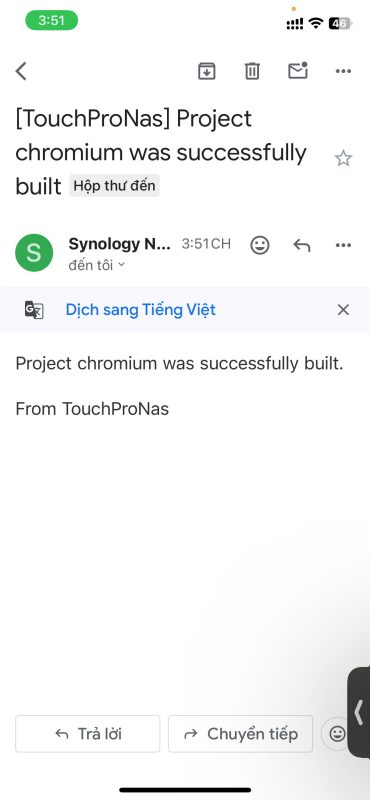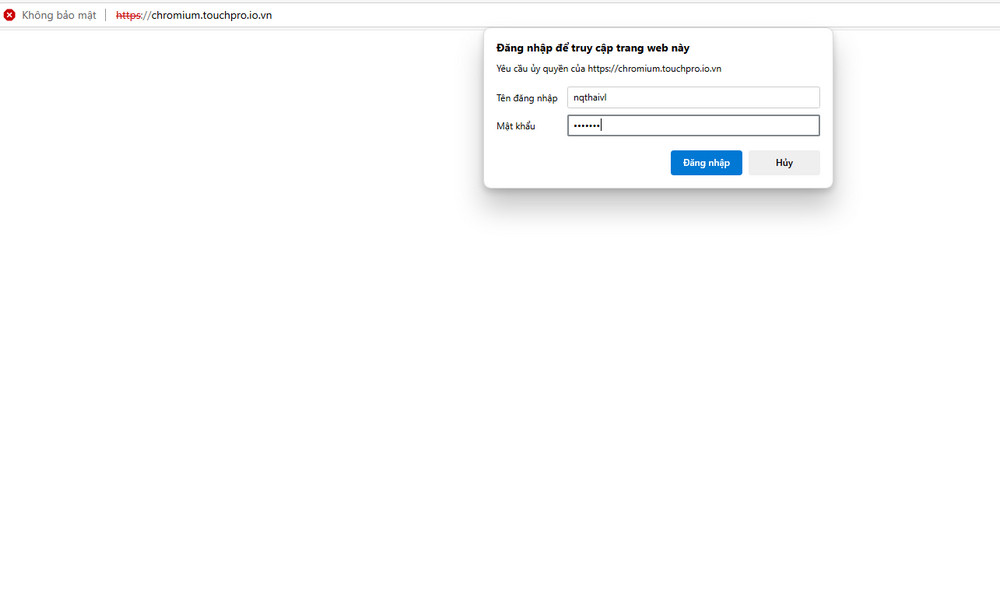Hướng Dẫn Synology
Hướng Dẫn Cài Đặt Chromium Lên Synology Bằng Container Manager
Chromium là một dự án trình duyệt mã nguồn mở nhằm mục đích xây dựng một cách an toàn hơn, nhanh hơn và ổn định hơn cho tất cả người dùng trải nghiệm lướt web. Trong hướng dẫn từng bước này, tôi sẽ chỉ cho bạn cách cài đặt Chromium trên NAS Synology của bạn với Container Manager
Bước 1: Cài đặt Container Manager
Cài đặt Container Manager qua Synology “Package Center”. Nếu bạn chạy phiên bản DSM cũ hơn (dưới 7.2), hãy tìm Docker thay vì Container Manager.
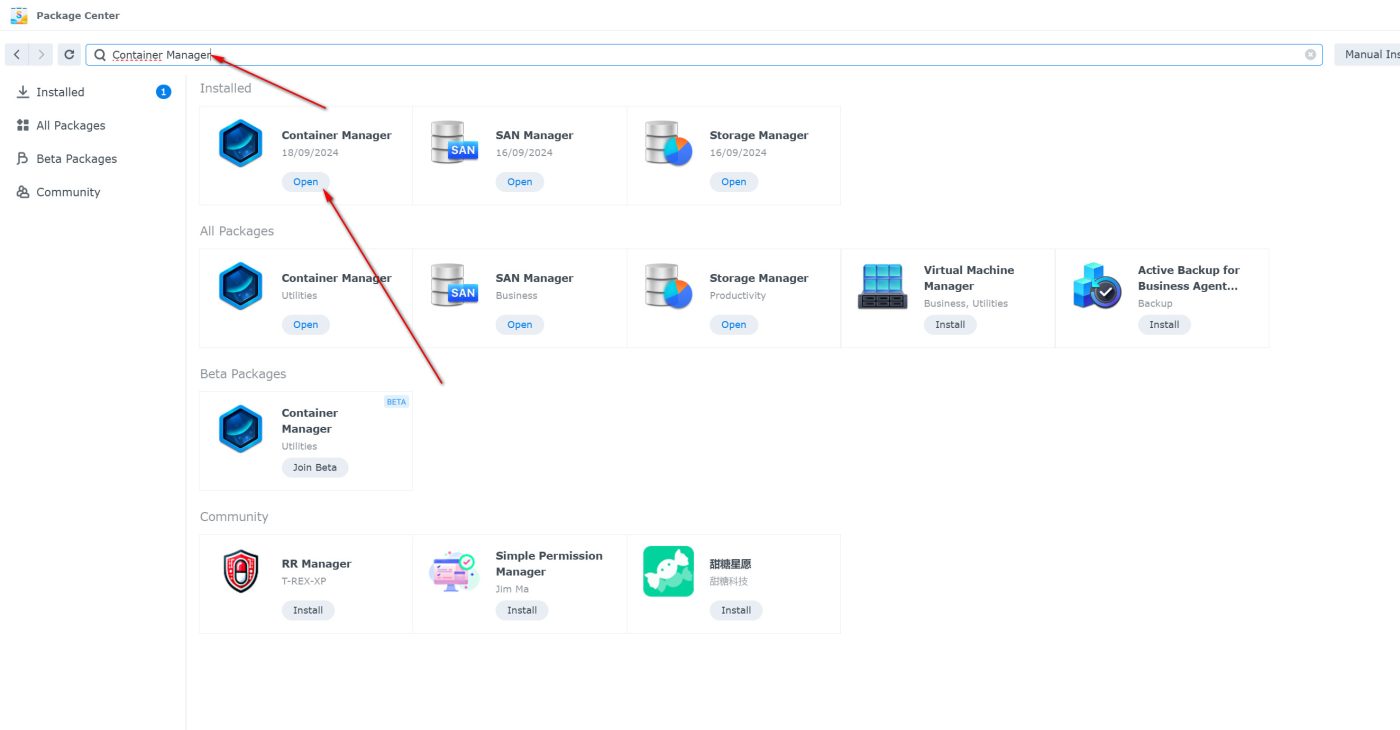
Bươc 2: Cấu hình Reverse Proxy
Để cấu hình được Reverse Proxy theo domain như trong hướng dẫn này, vui lòng bạn xem lại Hướng Dẫn Update IP Tự Động Trên Synology Bằng Package DDNS Go
Thực hiện các thao tác theo hình bên dưới
Vào Control Panel / Security / Advanced tab / Check Enable HTTP Compression sau đó nhấp vào Apply. Làm theo hướng dẫn trong hình ảnh bên dưới.
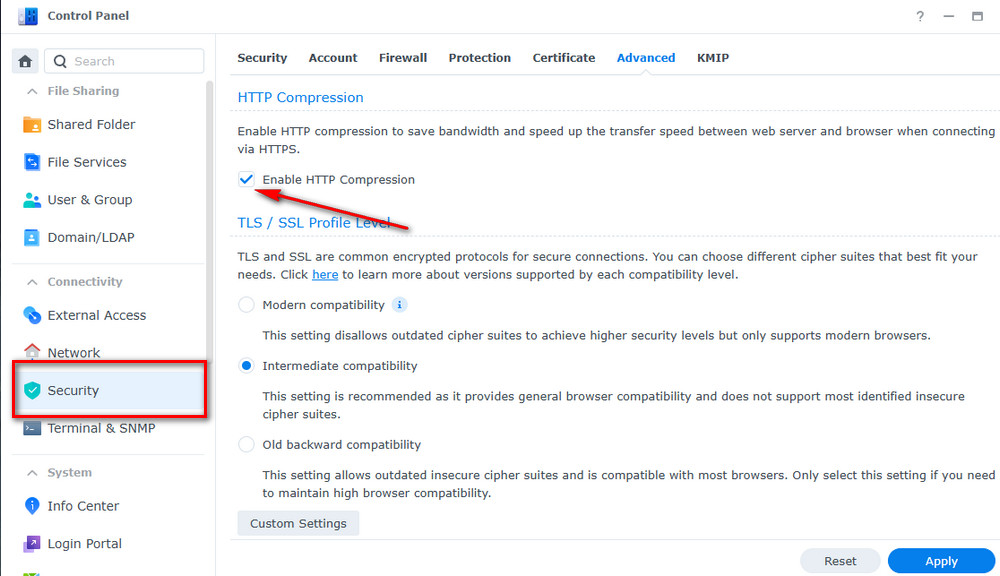
Vào Control Panel / Network / Connectivity tab / Check Enable HTTP/2 sau đó nhấp vào Apply. Làm theo hướng dẫn trong hình ảnh bên dưới.
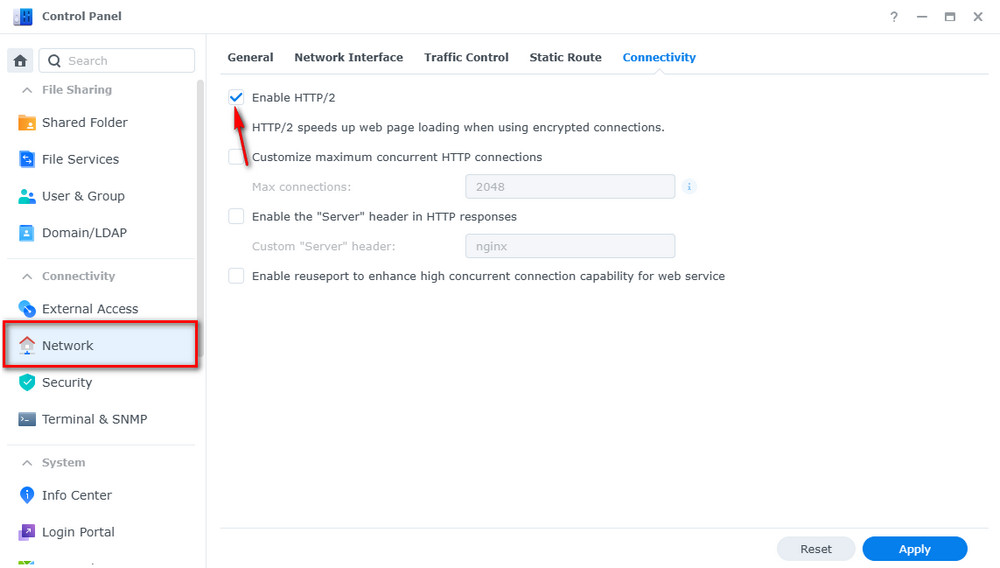
Vào Control Panel / Login Portal / Advanced Tab / nhấp vào Reverse Proxy. Làm theo hướng dẫn trong hình ảnh bên dưới.
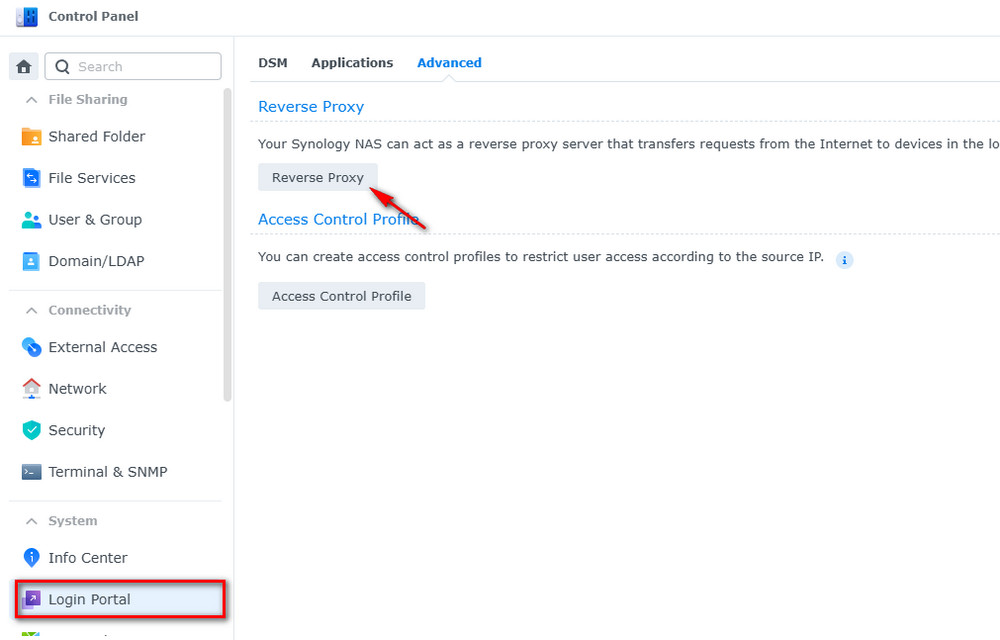
Sau khi bạn nhấp vào nút Create, cửa sổ bên dưới sẽ mở ra. Làm theo hướng dẫn trong hình ảnh bên dưới.
Trên khu vực General, hãy đặt mô tả Reverse Proxy Name: nhập Chromium. Sau đó, thêm các hướng dẫn sau:
Protocol: HTTPS
Hostname: chromium.touchpro.io.vn
Port: 443
Check Enable HSTS
Destination:
Protocol: HTTPS
Hostname: localhost
Port: 3410
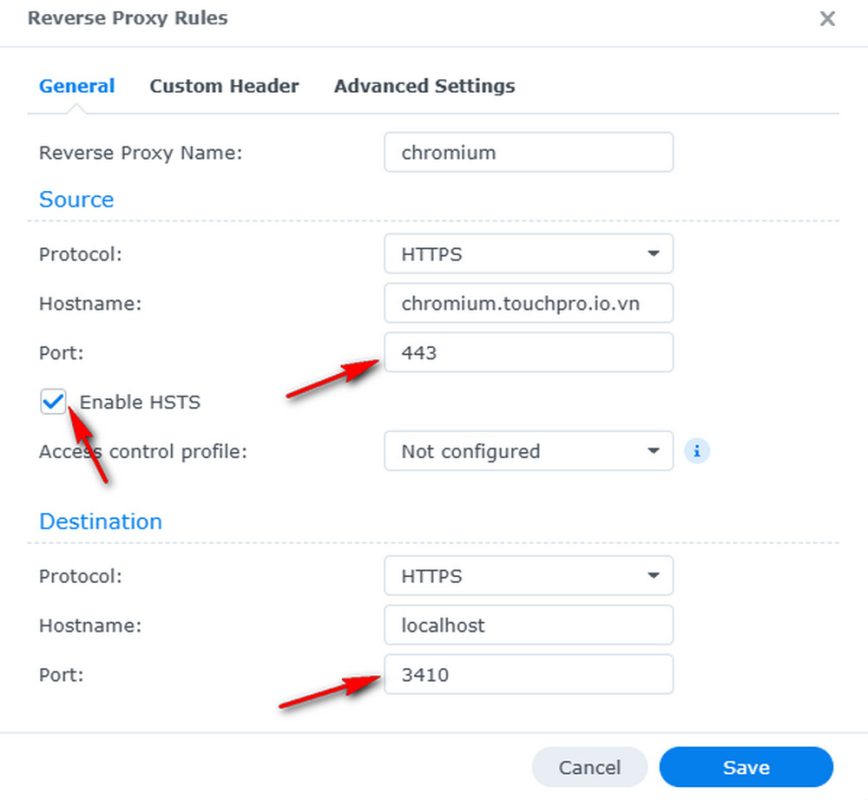
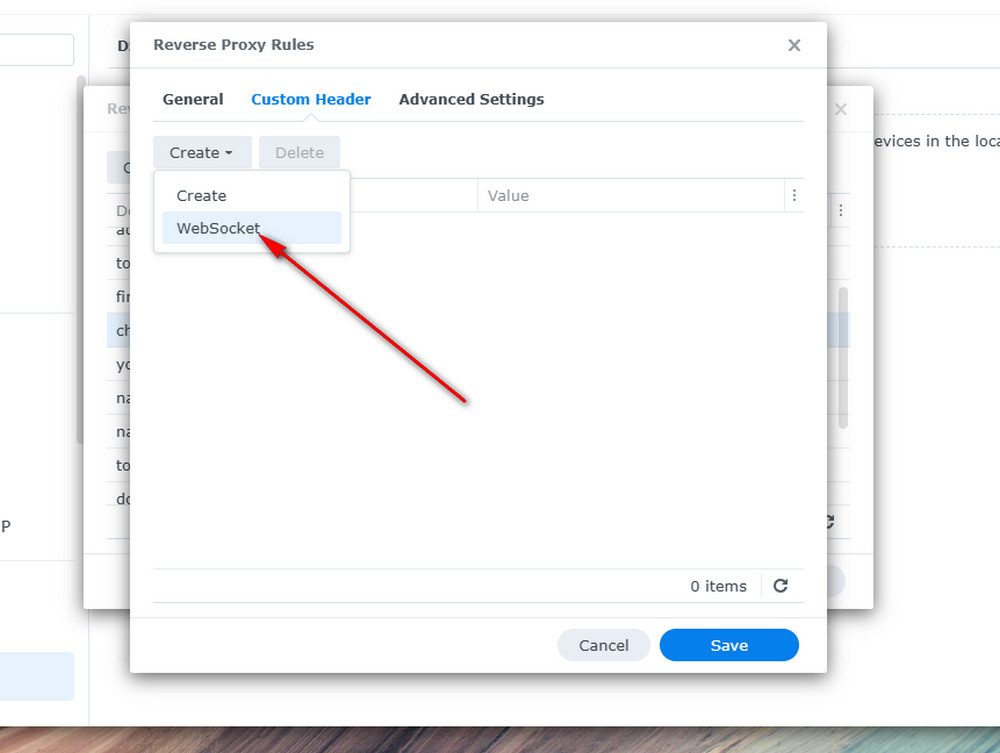
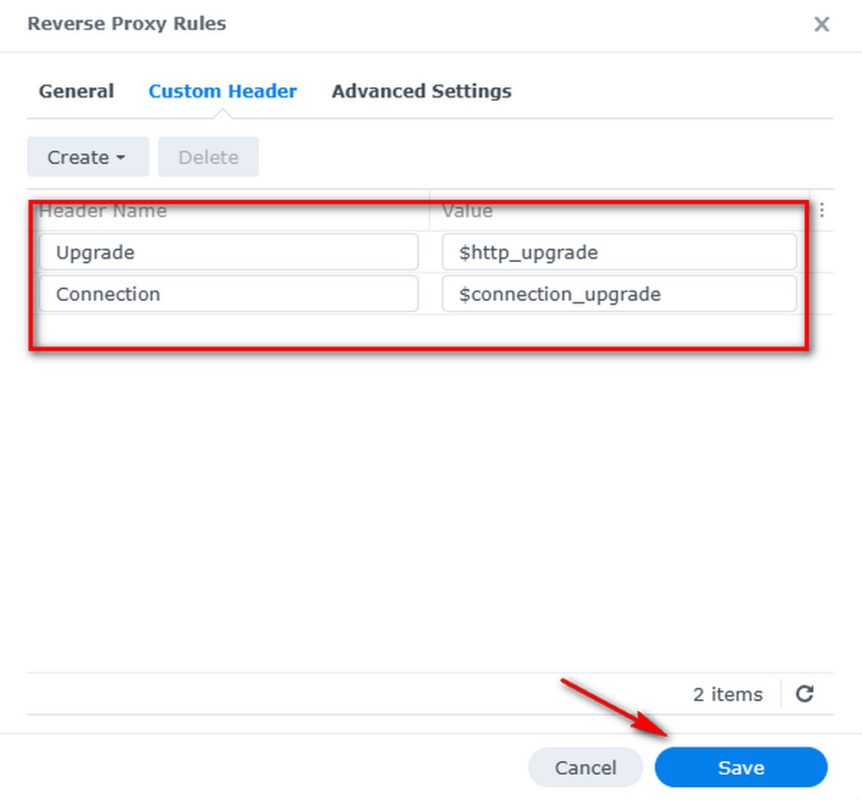
Bước 3: Cài đặt Chromium
Vào File Station và mở thư mục docker. Bên trong thư mục docker, tạo một thư mục mới và đặt tên là chromium. Thực hiện theo các hướng dẫn trong hình dưới đây.
Lưu ý: Hãy cẩn thận chỉ nhập chữ thường, không phải chữ hoa.
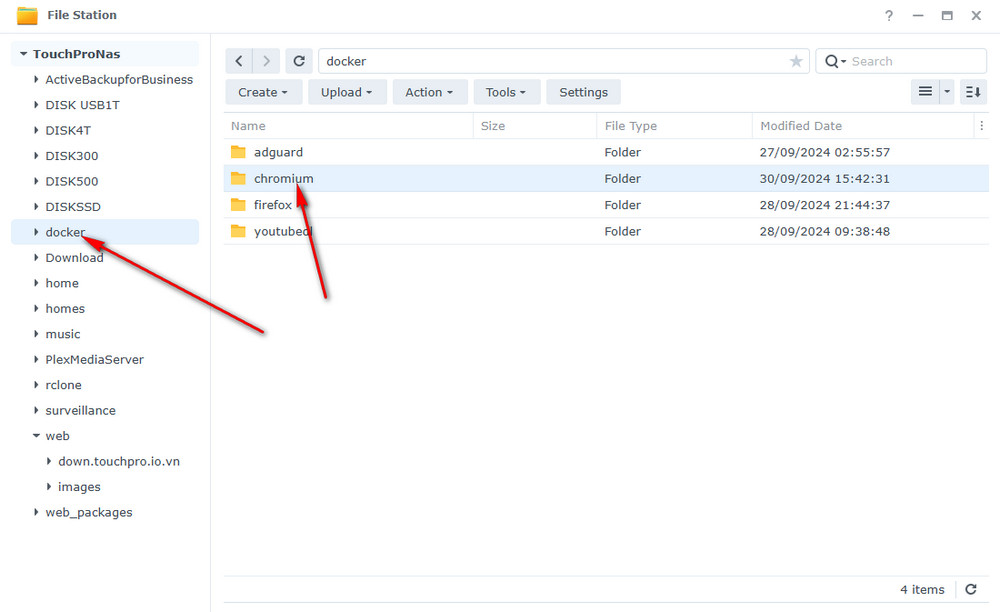
Vào Container Manager tạo một Project mới
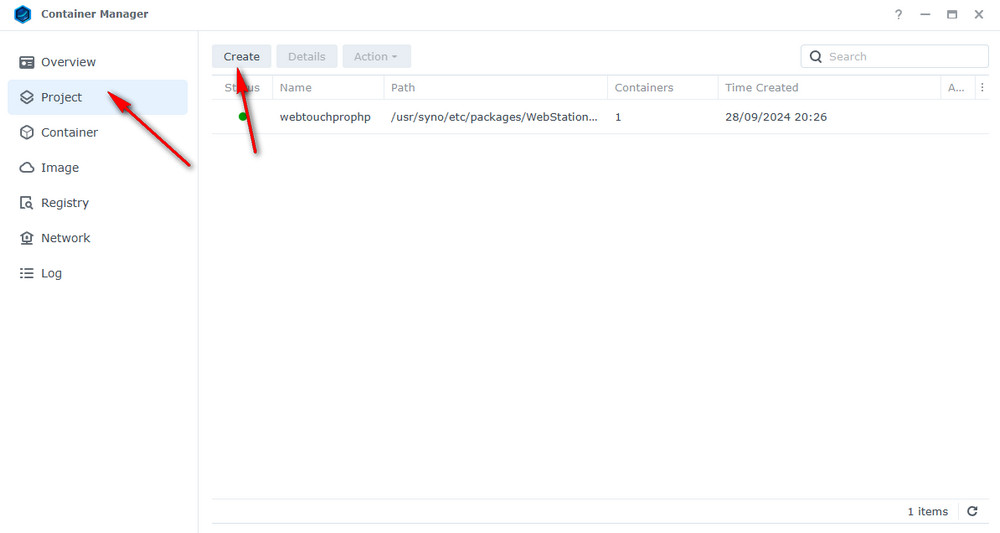
Sau khi chúng ta tạo một Project mới sẽ hiện ta một bảng
Project Name: Install Chromium
Patch: chọn thư mục chúng ta đã tạo ở bước trên
Souce: chọn Create docker-compose.yml và thêm code bên dưới như hình
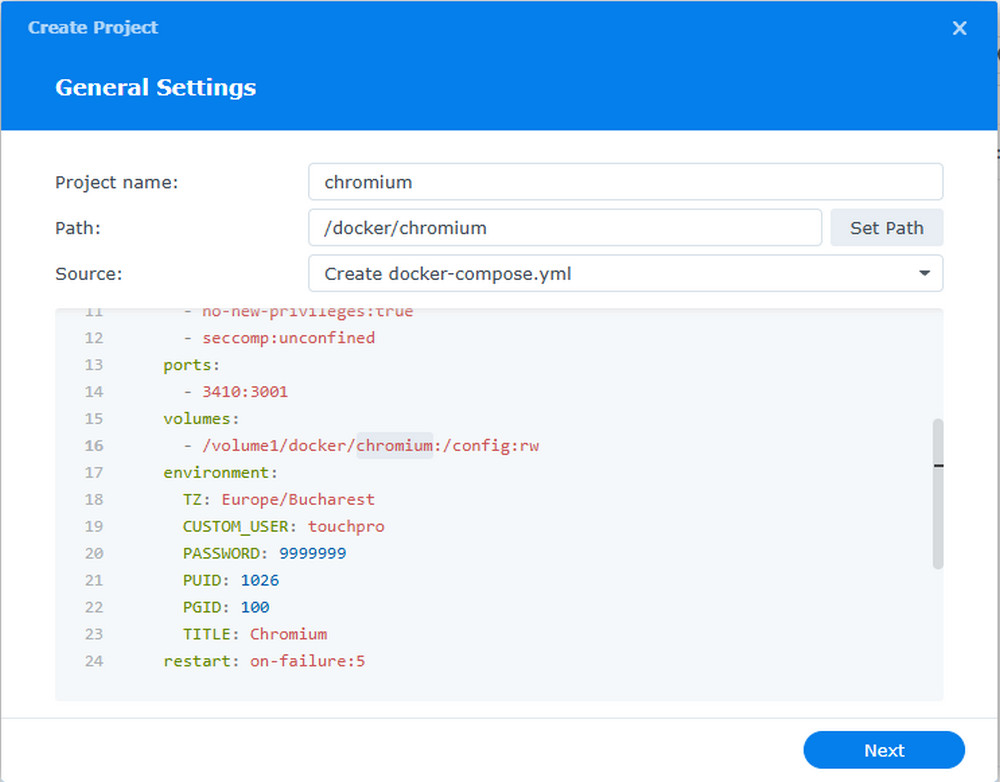
version: "3.9"
services:
chromium:
image: ghcr.io/linuxserver/chromium:latest
container_name: Chromium
hostname: chromium
mem_limit: 3g
shm_size: 1g
cpu_shares: 1024
security_opt:
- no-new-privileges:true
- seccomp:unconfined
ports:
- 3410:3001
volumes:
- /volume1/docker/chromium:/config:rw
environment:
TZ: Asia/Saigon
CUSTOM_USER: touchpro
PASSWORD: touchpro
PUID: 1026
PGID: 100
TITLE: Chromium
restart: on-failure:5
Chú ý: thay đổi lại Custom_User và Password theo ý thích của bạn